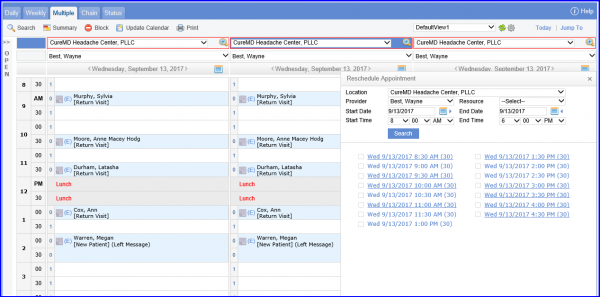How to Reschedule Appointment from Multiple Schedule View?
An existing appointment can also be rescheduled. Follow the workflow above to land on the ‘Multiple’ tab.
Click the required appointment to open the pop-up menu.
Click on ‘Reschedule’.
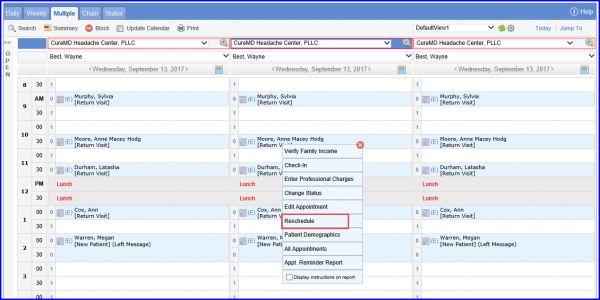
Selecting ‘Reschedule’ option displays “Reschedule Appointment” window. Here, user can make the necessary changes.